Как в майнкрафте удалить аккаунт на сервере
Как удалить Майнкрафт (полностью аккаунт и лаунчер)
Что же, вот и настала пора удалить Майнкрафт. Кто-то приостанавливает путешествия в «кубометрическом мире» лишь на время, чтобы сдать сессию, исправить плохие оценки, успокоить пылкое сердце красавицы, яростно ревнующей к компьютеру, да и, в общем, решить прочие архиважные, неотложные дела. А есть и такие, которые Майнкрафту говорят не «До свидания!», а «Прощай… ». То есть целиком и полностью желают удалить свой профиль. Почему? Давайте не будем об этом…
Наша статья посвящена не причинам, а их следствию. Она поможет вам убрать аккаунт с сервера, подскажет, как деинсталлировать дистрибутив Майнкрафт из Windows, а также проинструктирует, как удалить учётную запись на официальном сайте (minecraft.net).
Итак, по порядку и в подробностях разберём выполнение этих процедур.
Как убрать и восстановить регистрацию на сервере?
Пребывая в игре, откройте консоль и наберите команду:
unregister
А чтобы снова вернуться в игру, в строке консоли введите:
reg
Как деинсталлировать игру из Windows?
Копирование сохранений
Если вы не хотите терять прогресс игры, то есть нужно оставить сохранения до следующей встречи с Майнкрафт, выполните следующее:
1. Нажмите вместе клавиши «Win» и «R».
2. В появившемся окне «Выполнить» наберите директиву — %appdata%.
3. Откройте директорию «.minecraft».
4. Скопируйте папку «Save», а затем разместите её в каком-нибудь укромном месте на диске.
Деинсталляция
1. Откройте:
диск C → → AppData → Roaming
2. Перетащите в Корзину папку «.minecraft» или щёлкните по ней правой кнопкой и нажмите «Удалить». Закройте окно.
3. Клацните иконку «Пуск».
4. Откройте «Панель управления».
5. Перейдите в раздел «Удаление программы».
6. Кликом мышки выделите название игры. Нажмите в меню, расположенном над списком, команду «Удалить».
7. Дождитесь завершения очистки.
Удаление учётной записи на официальном сайте
Если вы желаете удалить аккаунт на minecraft.net, перейдите на офсайт разработчика игры Mojang (https://account.mojang.com/) и выполните следующие действия:
Внимание! Удаляя профиль, вы лишаетесь доступа не только к Minecraft, но и к другим играм компании Mojang, ранее зарегистрированным на него.
1. Авторизуйтесь на сайте: введите логин и пароль для входа на minecraft.net.
2. Щёлкните «Log in».
3. В правом верхнем углу откройте меню «My Account» и выберите пункт «Settings».
4. В разделе «Delete your account?» пройдите по ссылке «Learn how».
5. Если вы не указывали контрольные вопросы для верификации аккаунта, сервис попросит вас это сделать. Клацните по появившейся ссылке «secure your account».
6. В полях «Question 1, …2, …3» выберите контрольные вопросы и укажите ответы на них.
7. Введите пароль и нажмите «Save» (Сохранить).
8. Снова откройте страницу настроек (My Account → Settings) и кликните ссылку «Learn how… ?» в разделе «Delete… ».
9. Клацните кнопку «Request account deletion».
10. Зайдите на e-mail, который вы использовали при регистрации в игре.
11. Дождитесь письма с сервиса Mojang. Клацните в его тексте по ссылке.
12. На странице, открывшейся в новой вкладке (Confirm Account Deletion), введите ответы на три контрольных вопроса.
13. Кликните кнопку «Delete my account».
14. Если ответы были указаны верно, на дисплее появится сообщение об успешном удалении аккаунта (Success! Your account has been deleted).
Успешного вам удаления Minecraft!
Как удалить аккаунт? | Сеть GuildCraft
- Статус темы:
- Закрыто для дальнейших ответов.
-
Flexy Шустрый кулак Участник
- Сообщений:
- 325
- Оценок:
- +44 / -0
Ну я просто тут спрашиваю: d
-
Джеймс Почетный плакат Участник
- Сообщений:
- 437
- Оценок:
- +98 / -0
Гм для чего на гильдкрафт или просто майнкрафт
-
Сога Форум Гуру Участник
- Сообщений:
- 2 063
- Оценок:
- +639 / -0
Если про этот форум, то удалить его нельзя
-
Вы не можете удалить свою учетную запись в игре, но можете / отменить ее регистрацию.Ну вот я просто спрашиваю: d
Щелкните, чтобы развернуть...
Насчет форумов. Не уверен, кому написать: Дизайнеру / Владельцу или XenForo. -
Flexy Шустрый кулак Участник
- Сообщений:
- 325
- Оценок:
- +44 / -0
Я имею в виду форумыВы не можете удалить свою учетную запись в игре, но вы можете / отменить ее регистрацию.
Насчет форумов. Не уверен, кому написать: Дизайнеру / Владельцу или XenForo.Нажмите, чтобы развернуть ...
-
Так ли это?
Не фармите сообщения, удалите тот, который я процитировал, и отредактируйте свой первый, чтобы добавить второй пост.Нажмите, чтобы развернуть ...
-
Flexy Шустрый кулак Участник
- Сообщений:
- 325
- Оценок:
- +44 / -0
гм .. как? я вижу, что могу только редактировать ...Не фармите сообщения, удалите тот, который я процитировал, и отредактируйте свой первый, чтобы добавить второй пост.
Нажмите, чтобы развернуть ...
-
Цервий Ветеран форума Участник
- Сообщений:
- 1,260
- Оценок:
- +1 341 / -0
У участников нет доступа к опции удаления.Не фармите сообщения, удалите тот, который я процитировал, и отредактируйте свой первый, чтобы добавить второй пост.
Нажмите, чтобы развернуть ...
-
derp5on Новичок Участник
- Сообщений:
- 1
- Оценок:
- +0 / -0
Могу ли я / отменить регистрацию заблокированной учетной записи? Или попросите об этомВы не можете удалить свою учетную запись в игре, но вы можете / отменить ее регистрацию.
Насчет форумов. Не уверен, кому написать: Дизайнеру / Владельцу или XenForo.Нажмите, чтобы развернуть ...
Как оставаться в безопасности в сети
Ваша новая учетная запись Xbox Live дает вам доступ к целому ряду настроек, позволяющих вам и вашей семье играть в сети так, как вы хотите. Вы можете управлять всеми своими настройками на странице account.xbox.com/settings, но вот краткое изложение наиболее важных из них:
НАСТРОЙКИ «ПРИСОЕДИНЯЙТЕСЬ К МНОГОПОЛЬЗОВАТЕЛЬСКИМ ИГРЫ»
Если у вас есть настройки, запрещающие присоединение к многопользовательским играм, вы не сможете присоединиться ни к каким многопользовательским играм в Minecraft, включая общие локальные миры, миры или серверы.Чтобы включить многопользовательский режим в Minecraft, убедитесь, что для этого параметра установлено значение «Разрешить».
НАСТРОЙКИ «ДРУГИЕ МОГУТ ОБЩАТЬСЯ ГОЛОСОМ, ТЕКСТОМ ИЛИ ПРИГЛАШАТЬ»
Если у вас есть настройки, запрещающие общение с другими, вы все равно сможете присоединиться и играть в многопользовательском режиме в Minecraft, но вы не сможете видеть сообщения чата от других игроков или получать приглашения присоединиться к другим игрокам. игры.
ДЕТСКИЕ СЧЕТА ДО 13 ЛЕТ
Если вам меньше 13 лет, вам понадобится разрешение родителей для создания учетной записи Xbox Live.Родители могут добавить дочернюю учетную запись на странице https://account.microsoft.com/family/addmember.
По умолчанию для всех дочерних учетных записей заблокированы многопользовательские настройки и настройки связи. Это означает, что до тех пор, пока родитель не войдет в систему и не изменит настройку для включения многопользовательской игры, дочерние учетные записи не смогут играть в мирах других игроков, на Realms или на серверах или общаться с другими игроками в сети.
Чтобы узнать больше о настройках Xbox Live, посетите страницу https://privacy.microsoft.com/en-us/xbox-one-privacy-and-online-safety
.ОБЩИЕ СОВЕТЫ ПО БЕЗОПАСНОСТИ В СЕТИ MINECRAFT
Существует множество отличных руководств по обеспечению безопасности в Интернете (вот одно из них мы рекомендуем!), Но вот пара советов, относящихся к Minecraft.
НИКОГДА НЕ РАЗМЕЩАЙТЕ ПАРОЛЬ УЧЕТНОЙ ЗАПИСИ XBOX LIVE
Ваша учетная запись включает не только вашу личную информацию, но если у вас есть Realm или вы сделали покупку на торговой площадке, она также является записью всех ваших покупок в Интернете в Minecraft. Вы никогда не должны сообщать свой пароль или делиться своей учетной записью Xbox Live.
НЕТ СПОСОБА ПОЛУЧИТЬ БЕСПЛАТНЫЕ МОНЕТЫ MINECRAFT ИЛИ РЫНОЧНЫЙ КОНТЕНТ
Любой, кто запрашивает данные учетной записи или личную информацию и обещает вам монеты Minecraft или контент взамен, никуда не годится! Нет другого способа получить монеты или контент с торговой площадки, кроме как через игру, и нет возможности отправить монеты другому игроку.
МЫ НИКОГДА НЕ ПРОСИМ ВАС ПРЕДОСТАВИТЬ ПЕРСОНАЛЬНУЮ ИНФОРМАЦИЮ, ВКЛЮЧАЯ ПАРОЛЬ
Команда Minecraft и модераторы серверов никогда не будут запрашивать ваш пароль или личную информацию, такую как ваш адрес, номер телефона, возраст или полное имя.
ВЫ МОЖЕТЕ ВКЛЮЧАТЬ И ВЫКЛЮЧАТЬ МУЛЬТИПЛЕЕР ДЛЯ ЛОКАЛЬНЫХ МИРОВ ЧЕРЕЗ МЕНЮ НАСТРОЕК ИГРЫ
.
Как играть в Minecraft по локальной сети [TLauncher]

В игре уже давно появилась возможность создать локальный сервер в вашем собственном мире, и все, кто находится в вашей локальной сети, смогут подключиться к вашему серверу. В общем, все просто, но есть много ограничений, в этой статье все подробно описано. Выберите желаемый тип конфигурации из содержимого и выполните описанные шаги.
Состав:
Конфигурация сервера, когда вы находитесь в одной сети Wi-Fi или LAN с другим игроком
Конфигурация серверапри игре через Интернет с другим игроком с помощью Hamachi
Настройка локального сервера Minecraft с модами
Возможные проблемы и решения
Конфигурация сервера, когда вы находитесь в одной сети Wi-Fi или LAN с другим игроком
Если несколько компьютеров находятся недалеко друг от друга и находятся в одной сети Wi-Fi или LAN (соединены кабелем), то эта настройка подойдет для вашего случая.
Windows: На ПК, на котором должен быть запущен сервер, откройте меню «Пуск» и введите cmd в поиск, чтобы открыть эту программу:
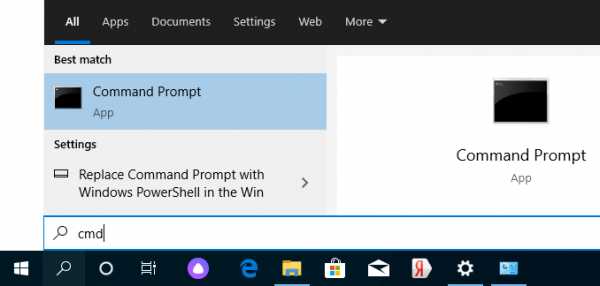
В открывшемся окне введите ipconfig и нажмите введите . Найдите свой локальный IP-адрес, который начинается с 192.168. *. * , например 192.168.1.47 (ваш будет другим!), И скопируйте его.
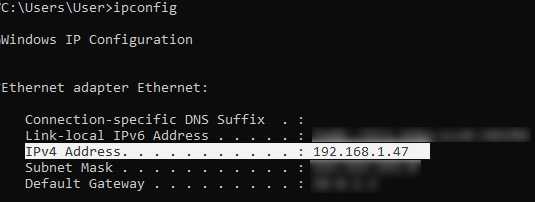
MacOS: Чтобы найти локальный IP-адрес, откройте Терминал (вы можете ввести «Терминал» в поиске Mac и найти его), введите ifconfig | grep inet в окне, найдите IP-адрес, который начинается с 192.168. *. * и скопируйте его.
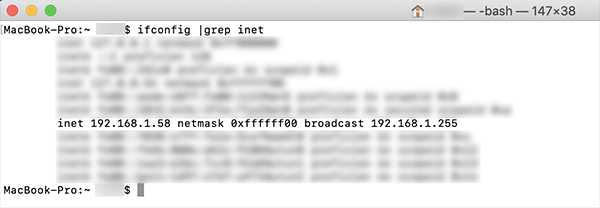
Теперь откройте TLauncher, выберите версию со значком TL и запустите игру (лучше войти в учетную запись TLauncher.org). Если вы выберете версию без значка TL, вы не сможете подключиться к серверу без лицензии Mojang.
Перейдите в свой мир и в меню Пауза (Esc) щелкните Открыть в LAN . В чате будет отображаться сообщение об успешном открытии сервера, а также порт сервера, в примере 31790 (у вас будет другой).
Теперь на другом ПК , который должен быть подключен к вашему серверу, , вы также должны открыть версию со значком TL (кроме того, версия игры должна быть такой же, как на первом ПК) , перейдите к Мультиплеер , открытый Прямое подключение .
Теперь введите IP-адрес + порт, который мы получили ранее, в примере 192.168.1.47:31790 . Если все в порядке, соединение будет установлено! Теперь вы можете играть на сервере с другом.
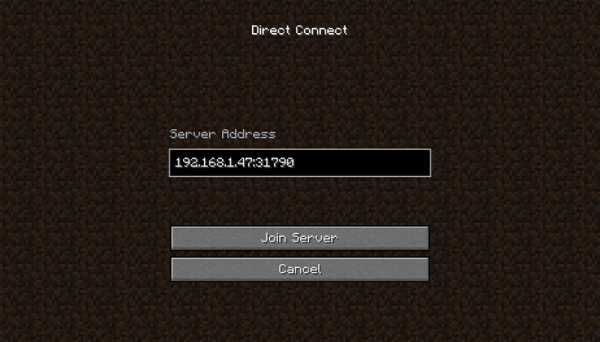
Конфигурация сервера при игре через Интернет с другим игроком с помощью Hamachi
Если вы не можете физически находиться с другим игроком в одной сети, потому что ПК находятся далеко друг от друга, вы можете создать специальную сеть через Интернет с помощью Hamachi.
На обоих ПК выполните следующие действия: Создайте учетную запись Hamachi и загрузите программу (после нажатия на ссылку кнопка «Загрузить» находится в центре).
Установите программу и авторизуйтесь по созданным данным.Теперь на одном из ПК, вошедших в Hamachi, нажмите « Create a new network », введите ЛЮБОЕ имя сети и любой пароль. Новая сеть появится в окне.
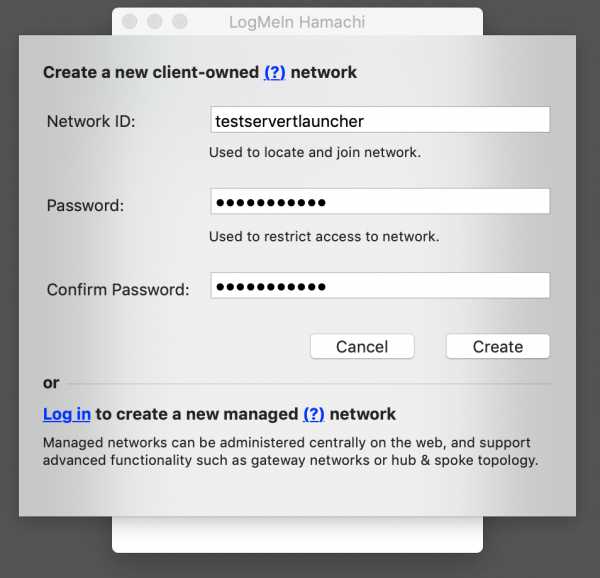
Теперь откройте TLauncher, выберите версию со значком TL и запустите игру (лучше войти в учетную запись TLauncher.org). Если вы выберете версию без значка TL, вы не сможете подключиться к серверу без лицензии Mojang.
Перейдите в свой мир и в меню Пауза (Esc) щелкните Открыть в LAN .В чате будет отображаться сообщение об успешном открытии сервера, а также порт сервера, в примере 60000 (у вас будет другой).
На другом ПК нажмите «Подключиться к существующей сети», введите имя сети и пароль, созданные ранее. Если соединение установлено, компьютер вашего друга будет виден в окне Hamachi.
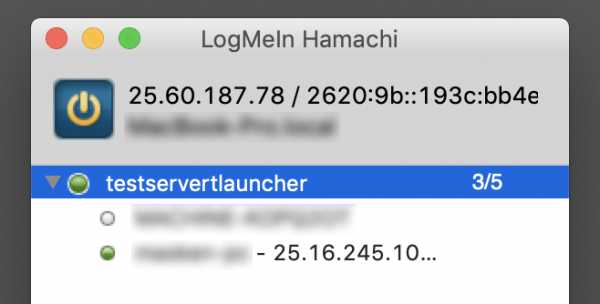
Затем вы также должны открыть версию со значком TL на другом ПК (также версия игры должна быть такой же, как на первом ПК) , перейдите в Multiplayer , откройте Прямое подключение .
Теперь введите адрес от Hamachi в поле IP (ПК, на котором открыт сервер) + порт, который мы получили ранее, в примере 25.60.187.78:60000 . Если все в порядке, соединение будет установлено! Теперь вы можете играть на сервере с другом.
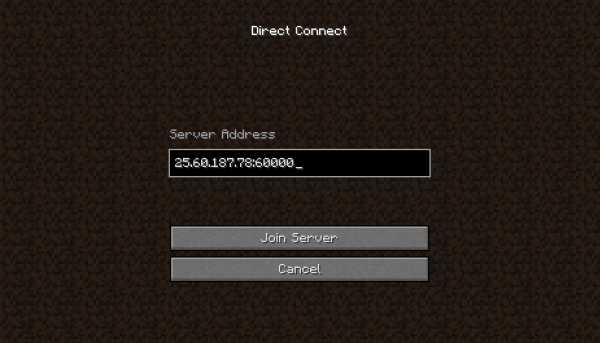
Настройка локального сервера Minecraft с модами
После того, как вы настроили сервер для игры в той же сети Wi-Fi (LAN) или с помощью Hamachi, вы можете устанавливать моды и играть с ними вместе с друзьями.Инструкция очень простая.
Установите на всех клиентах абсолютно одинаковые моды, все должно быть идентично, также должна быть и сама версия Forge, например ForgeOptiFine 1.12.2. Помните, что версия должна быть со значком TL!
Теперь создайте сервер и подключитесь к нему, следуя инструкциям выше, в зависимости от вашей сети. Готово, вы можете играть в Майнкрафт с модами!
Возможные проблемы и решения
- При подключении к серверу появляется ошибка «Недействительный сеанс» или «Проверить имя пользователя».
Решение: Нужно запускать версию со значком TL (иначе нужна игровая лицензия). Если вы запускаете именно этот, проверьте, активирован ли в «Управление учетной записью» -> «Использовать скины TLauncher» (в лаунчере).
- При подключении к серверу «Io.netty.channel.AbstractChannel $ AnnotatedConnectException: Тайм-аут подключения: нет дополнительной информации» появляется ошибка.
Решение: Игра не смогла найти информацию о таком сервере, поэтому конфигурация сети неверна.Попробуйте отключить антивирус и брандмауэр на главном компьютере или правильно его настроить.
- При подключении к серверу выполняется загрузка чанка, но сразу после этого сервер разрывает соединение (происходит отключение).
Решение: Конфигурация сети правильная, но антивирус и брандмауэр разрывают соединение. Отключите их или настройте должным образом.
- При подключении к серверу появляется следующее: 1.14.2: неверный идентификатор пакета 26; 1.13.2: неверный идентификатор пакета 27; 1.7.10: застревает при входе в систему ... или «длина полученной строки превышает максимально допустимую»
Решение: Длина вашего ника больше 16 символов, сделайте его короче.
.

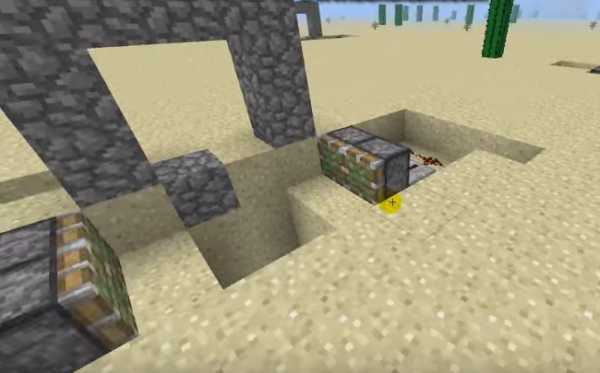


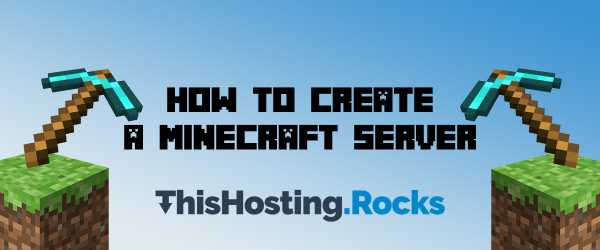
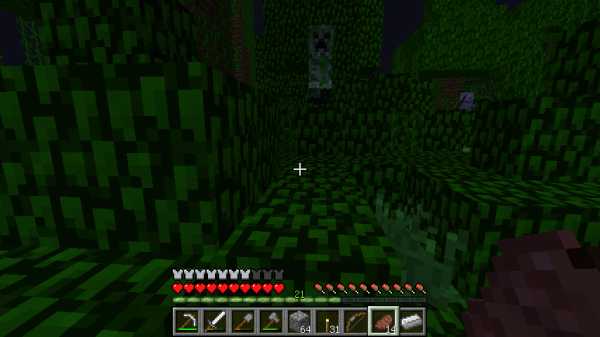

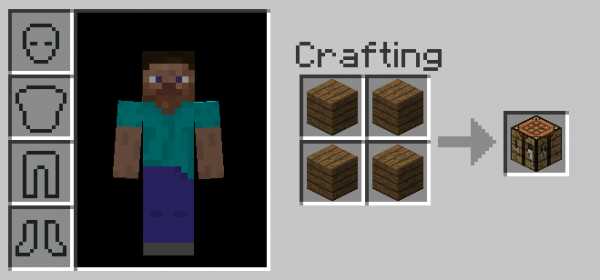



![[Furniture] Майнкрафт 1.10.2 мод на мебель. + 1.11.2! jooak-aofei1](https://minecraft247.ru/wp-content/uploads/2016/12/JOOAk-AOfEI1-70x70.jpg)